HamClock est un programme d’horloge destiné aux radioamateurs. Il regroupe sur un écran les informations utiles pour l’exploitation d’une station radioamateur. Son installation sur Raspberry Pi OS Bullseye ainsi que sa mise en route sont expliquées dans cet article.
Au sommaire :
HamClock une horloge RadioAmateur sur Raspberry Pi
Cet article s’appuie sur un article de F5SVP. Merci Jean-Bernard 🙂 Profitez en pour découvrir son blog plein de ressources pour les radioamateurs, mais pas que…
Télécharger HamClock
Ouvrez le navigateur du Raspberry Pi sur la page https://www.clearskyinstitute.com/ham/HamClock/
Dans l’onglet Download téléchargez Hamclock (je l’ai fait en cliquant sur zip)
Vous retrouverez l’archive dans le dossier Downloads
Faites un clic droit sur l’archive et cliquez sur Extraire ici
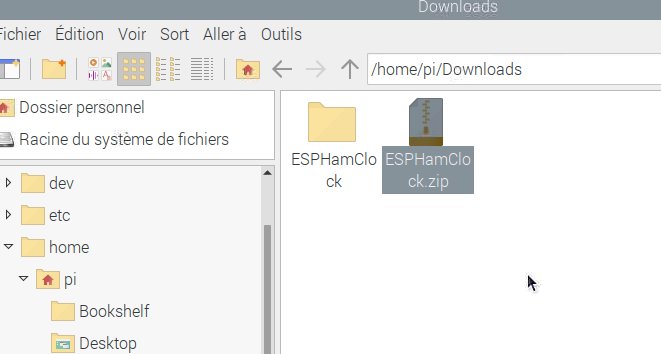 Vous obtenez un dossier ESPHamClock qui contient les fichiers nécessaires.
Vous obtenez un dossier ESPHamClock qui contient les fichiers nécessaires.
Compiler l’horloge
On peut maintenant compiler l’horloge
cd Downloads/ESPHamClock/
make -j 4 hamclock
Ceci compile HamClock en 800 × 480 pixels mais il y a d’autres options (voir l aide make help).
make -j 4 hamclock-1600×960
pour compiler dans cette dimension adaptée à mon écran (1680×1050 pixels).
Configurer Hamclock
Lancez l’horloge
./hamclock (pour la version 800×400)
./hamclock-1600×960 (pour ma version)
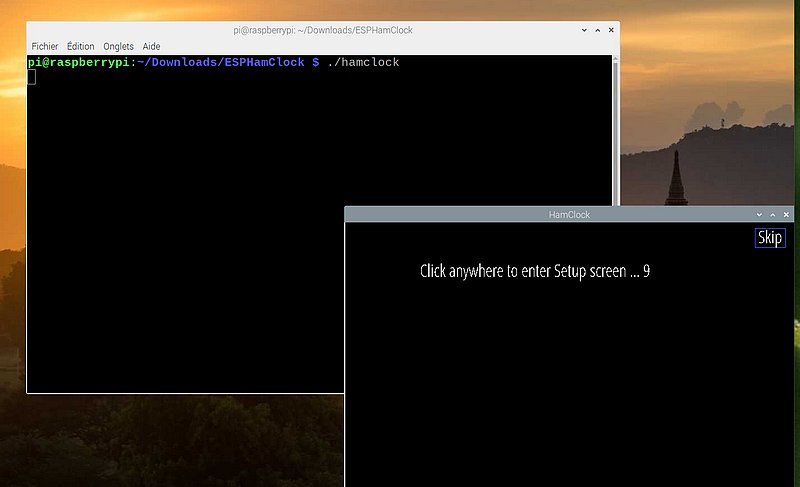 La fenêtre de configuration s’ouvre en bas à droite, cliquez dedans avant la limite de temps (timeout).
La fenêtre de configuration s’ouvre en bas à droite, cliquez dedans avant la limite de temps (timeout).
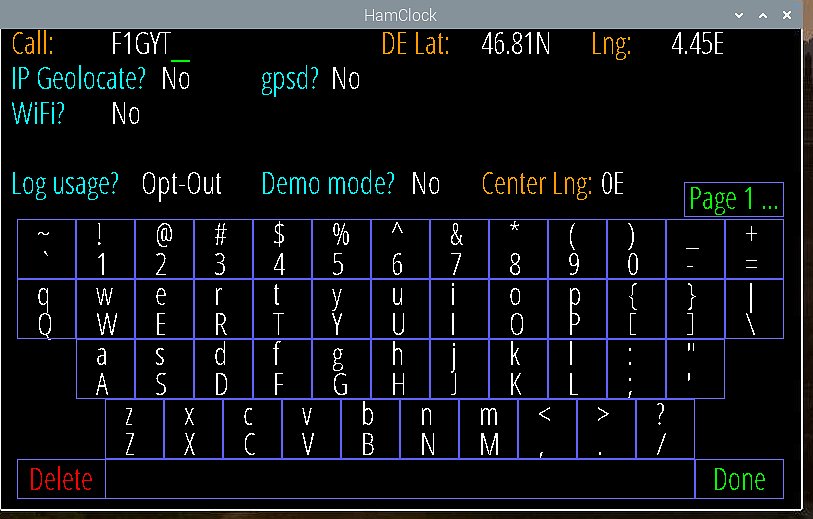 Entrez les informations demandées. Attention aux touches utilisées, il vaut parfois mieux utiliser le clavier virtuel affiché sur l’écran.
Entrez les informations demandées. Attention aux touches utilisées, il vaut parfois mieux utiliser le clavier virtuel affiché sur l’écran.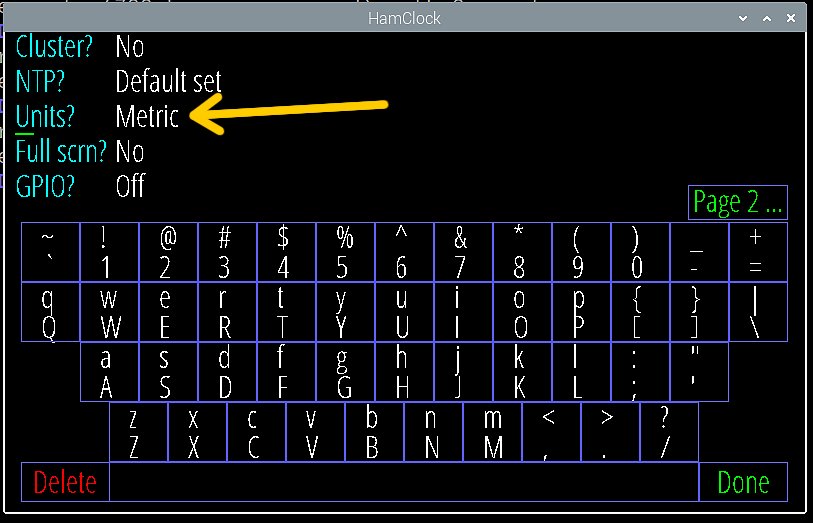
Sur la page 2 modifiez les unités en « métrique » : configurer les unités (TAB pour se déplacer, barre espace pour modifier)
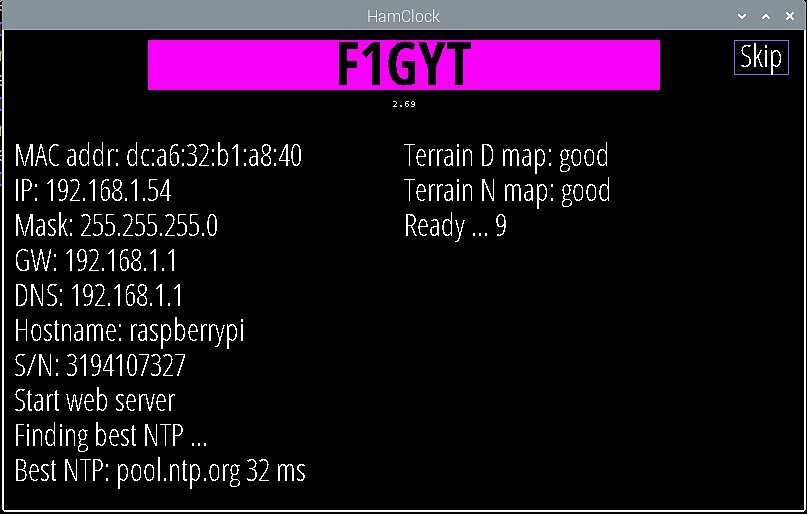
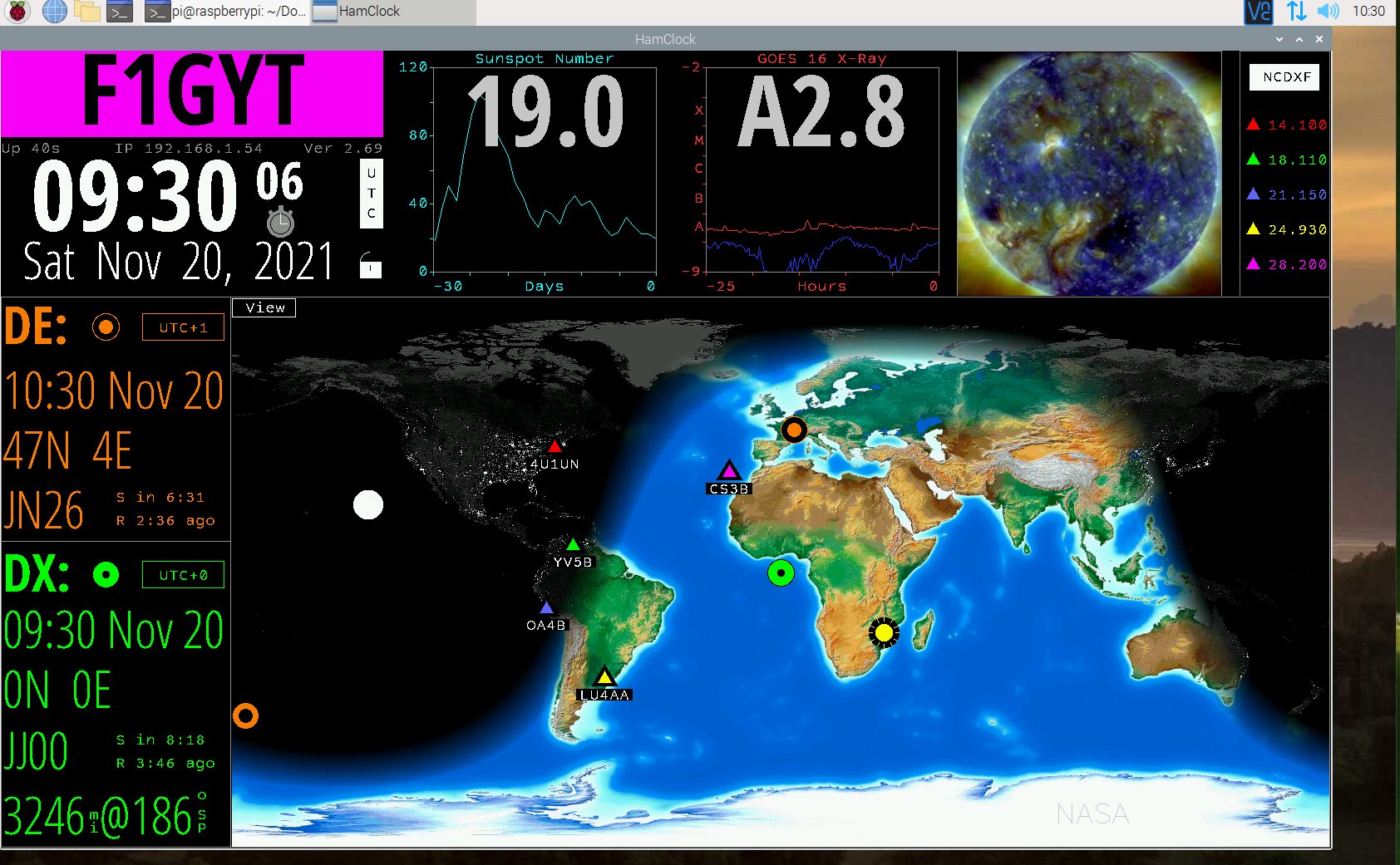 Quand c’est fini, lancez l’horloge avec Done… et admirez
Quand c’est fini, lancez l’horloge avec Done… et admirez
Vous avez la documentation en ligne de la dernière version en cliquant sur ce lien et une ancienne version en français ici.
Créer un raccourci sur le bureau
Créez un fichier HamClock.desktop vide sur le bureau et ouvrez-le avec un éditeur de texte et ajoutez le contenu suivant (modifiez le lancement en fonction de votre résolution) :
[Desktop Entry]
Name=HamClock-1600×960
Comment=Open HamClock-1600×960
Icon=/home/pi/Downloads/ESPHamClock/hamclock.png
Exec=/home/pi/Downloads/ESPHamClock/hamclock-1600×960
Type=Application
Encoding=UTF-8
Terminal=false
Categories=None;
Plus d’informations
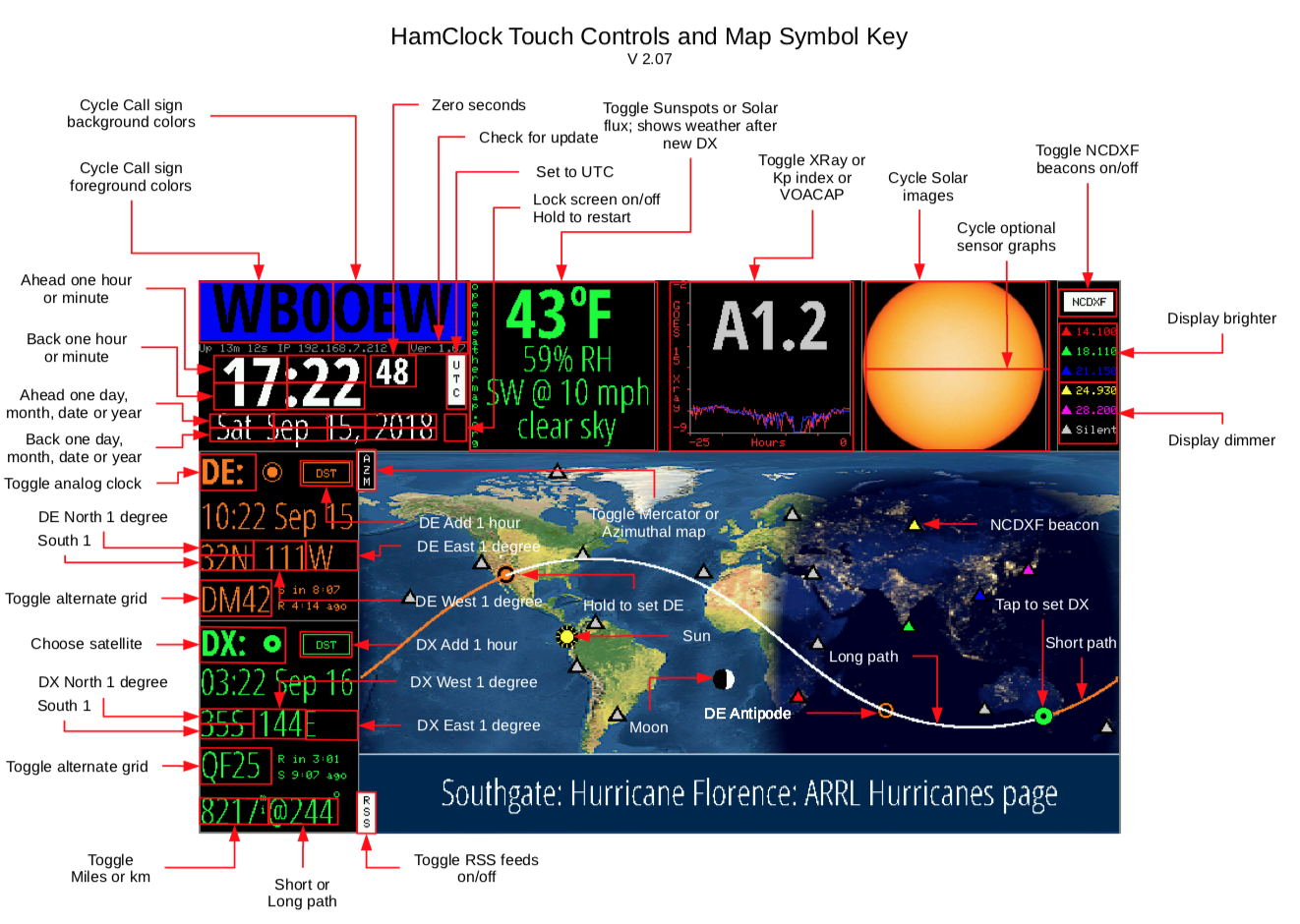
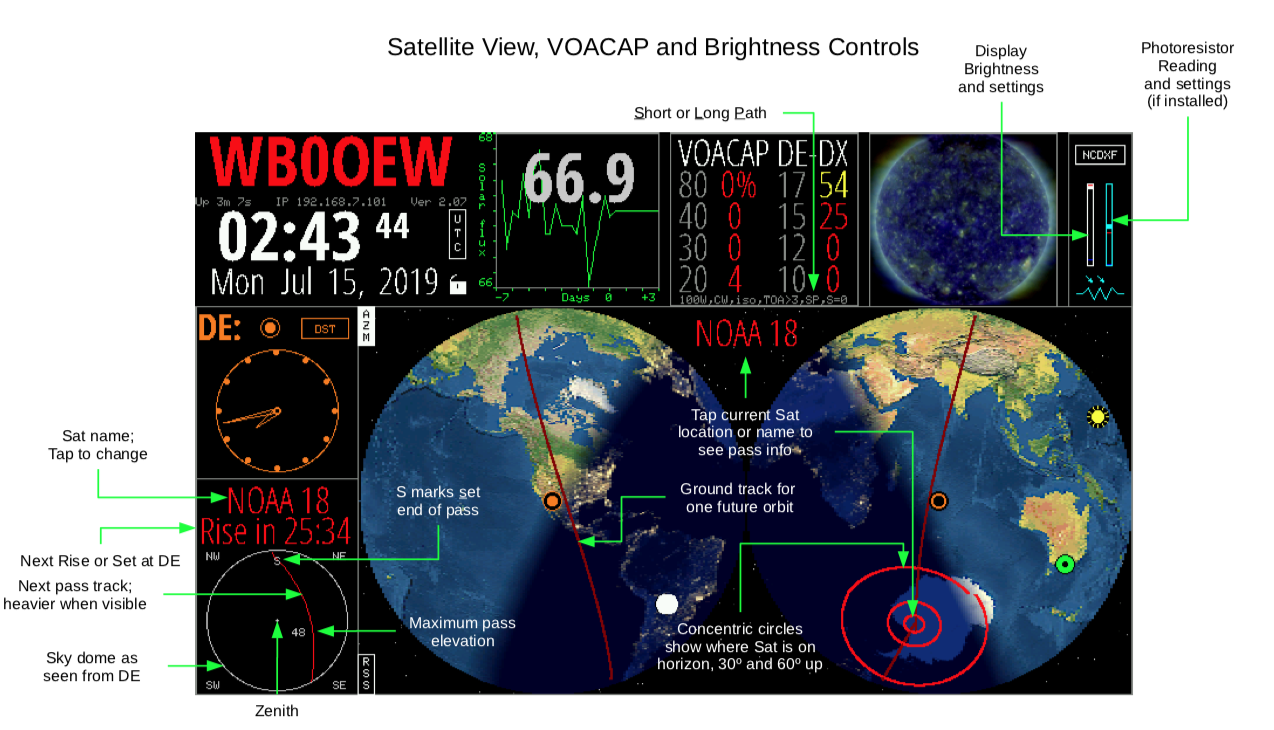 Images très bien documentées fournies par Krawczyk (DL1GKK) sur son site. Cliquez pour les agrandir
Images très bien documentées fournies par Krawczyk (DL1GKK) sur son site. Cliquez pour les agrandir
Information fournie par un lecteur
Je voulais juste mentionner qu’il y avait une autre méthode d’installation plus clés en main dans la section « Desktop » du site https://www.clearskyinstitute.com/ham/HamClock/
Ce soft ne m’a jamais emballé, mais l’article m’a donné envie de m’y remettre ayant un écran et un Pi 2 non utilisé, au final je suis content du résultat, ça agrémente l’atelier. (je n’ai pas réussi à la faire tourner sur un Pi 1, il faudra que je retente à l’occasion)
Conclusion
Cette horloge comporte de nombreuses autres possibilités que vous découvrirez en parcourant la documentation. Si vous avez l’occasion d’utiliser ce logiciel n’hésitez pas à faire un retour de vos impressions dans les commentaires ci-dessous.
Merci Jocelyn pour l’info concernant Hamclock.
Sources
- https://www.clearskyinstitute.com/ham/HamClock/
- Notice en PDF : https://www.clearskyinstitute.com/ham/HamClock/HamClockKey.pdf
- http://f5svp.fr/2020/11/01/installation-de-hamclock-sous-raspberry/
- http://www.clearskyinstitute.com/ham/HamClock/ESPHamClock.zip
- https://www.tomshardware.com/news/this-raspberry-pi-hamclock-is-perfect-for-amateur-radio-enthusiasts
- https://dl1gkk.com/ham-clock-raspberry-pi/


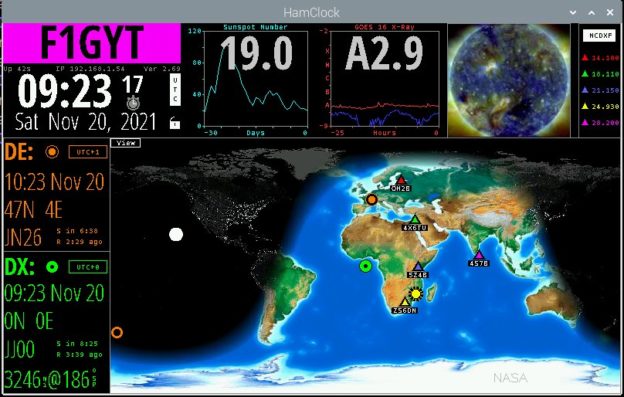
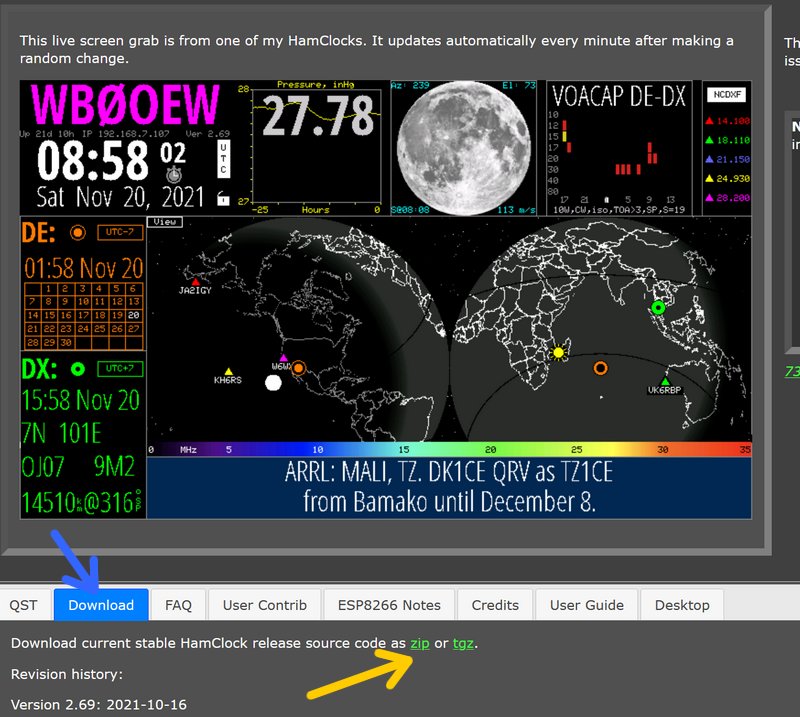
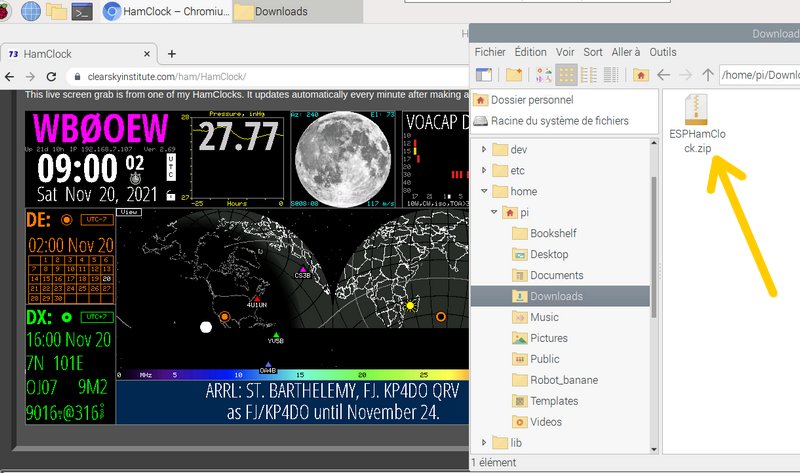
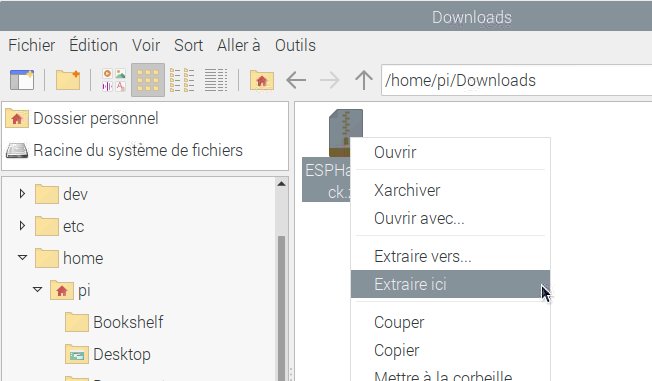
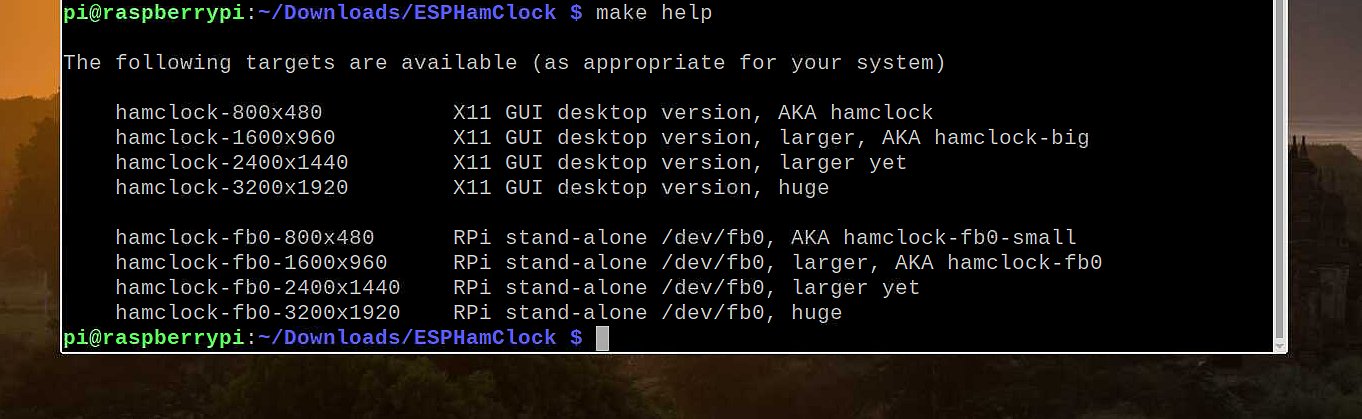
Merci pour le petit coup de pub pour mon site !
Amitiés. F5SVP.
Ping : HamClock et Raspberry pi – Association des Radioamateurs du Loiret
comment le configuré sans rasbarry